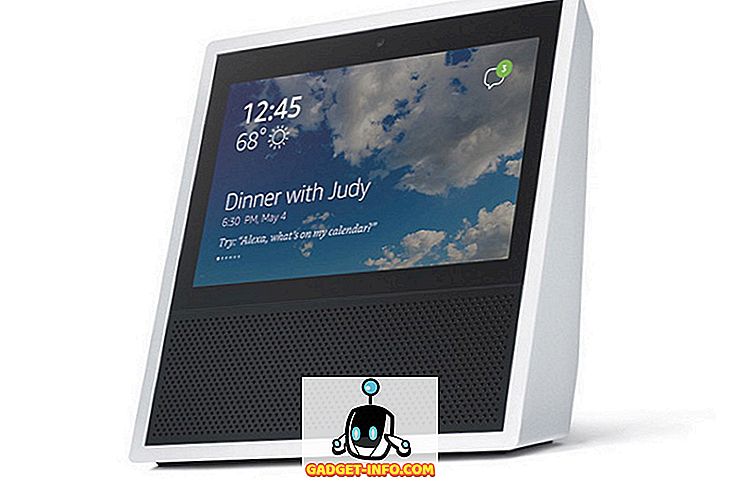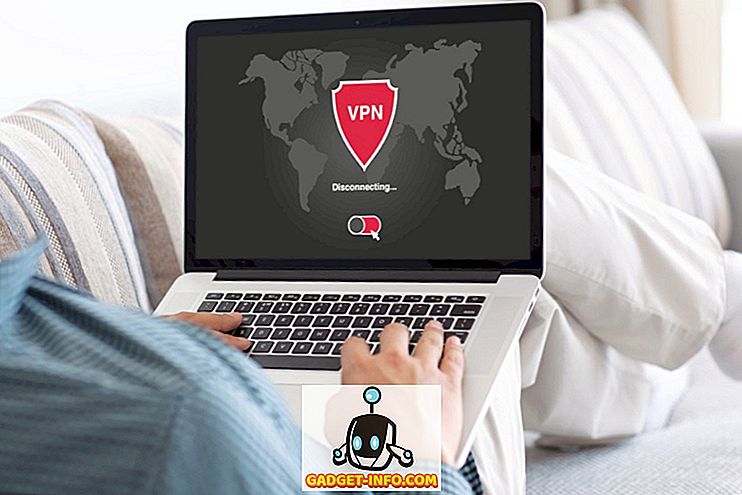Annak ellenére, hogy a legtöbb ember nem érdekel, van néhány olyan geeks, akik ott szeretnék megváltoztatni a DNS-kiszolgálóikat a rendszerükön olyan okok miatt, mint a sebesség, a magánélet és a biztonság. Korábban írtam a legjobb ingyenes nyilvános DNS-kiszolgálókról, amelyek segítségével felgyorsíthatja a böngészést és növelheti a biztonságot.
Továbbá, attól függően, hogy hol tartózkodik, vagy ahol utazik, az aktuális DNS-szolgáltató nem lehet a leggyorsabb. Ha például New Yorkban vagy, és OpenDNS-t használ, majd Los Angelesbe utazik, megtudhatja, hogy a Google Public DNS valójában gyorsabb. Könnyedén megtalálhatja a leggyorsabb DNS-kiszolgálót a régióban a NameBench nevű program segítségével.

De ki akarja tartani a DNS-beállítások kézi módosítását? Jobb megoldás, ha egy program elvégzi a munkát az Ön számára. Ebben a cikkben öt hasznos segédprogramot fogok megemlíteni a DNS-beállítások megváltoztatásának automatizálására a Windows rendszerben.
DNS jumper

A DNS jumper a kedvenc alkalmazásom ehhez a folyamathoz, mert minden olyan funkcióval rendelkezik, amire szükségem van egy szép, tiszta felületen. Amit igazán szeretek, az, hogy hordozható, vagyis nem kell telepítenie a rendszert. Csak akkor futtathatja azt a lemezről, vagy USB-meghajtóról, ha úgy tetszik. Íme a funkciók, amelyekkel ez a legjobb DNS-váltási program:
1. A DNS visszaállítása és alapértelmezett beállításai - Elmenti az eredeti DNS-beállításokat, így ugyanolyan könnyen visszaállíthatja az eredeti DNS-beállításokat, ahogy azokat megváltoztatta. Két lehetőség van, a visszaállítás és az alapértelmezés. A visszaállítás megváltoztatja a DNS-beállításokat az utoljára beállított szerverekre, és az alapértelmezett visszaállítja az ISP-beállításokat.
2. A leggyorsabb DNS-kiszolgálók keresése - Kattintson a leggyorsabb DNS- gombra, és egy hűvös kis párbeszédablakot kap, ahol kiválaszthatja a tesztelni kívánt kiszolgálókat, és azonnal láthatja, hogy melyik a leggyorsabb. Ezután kattintson egy másik gombra, és állítsa be automatikusan a DNS-kiszolgálóit! Édes!

3. Flush DNS - Ezzel törli a DNS-megoldó gyorsítótárát, biztosítva, hogy a régi gyorsítótárban lévő beállítások helyett az új DNS-beállításokat használja. Egy másik nagyszerű lehetőség, ami nagyon hasznos.
4. Kézi DNS-kiszolgáló - Végül lehetőség van arra is, hogy a DNS-kiszolgálókat is manuálisan adja meg, ami ismét hasznos funkció, mert vannak olyan idők, amikor nem akarok használni a kiszolgálót a listán.
Letöltés DNS jumper
ChrisPC DNS kapcsoló

A ChrisPC DNS Switch egy másik hasznos segédprogram, amely megkapja a munkát, bár nem annyira, mint a DNS jumper. Kezdők számára ez a program nem teszi lehetővé az adatbázisban lévő különböző DNS-kiszolgálók sebességének azonnali ellenőrzését, ezért külön információt kell használnia az információ megszerzéséhez. Ellenkező esetben elég sok minden más funkcióval rendelkezik: visszaállíthatja az eredeti vagy a korábbi DNS-beállításokat, a DNS-gyorsítótárat a DNS-kiszolgálók cseréjekor öblíti le, és manuálisan is megadhatja a DNS-kiszolgálókat.
Ennek a programnak a másik hűvös jellemzője, hogy rendelkezik bizonyos DNS-előrejelzésekkel, mint például a Biztonságos DNS (a rosszindulatú programok / vírusok elkerülése), a Családbiztos (blokkolja a pornó, a kábítószer stb.) És a Névtelen DNS (nincs követés). Ezt a programot azonban telepíteni kell annak érdekében, hogy futhasson, és van egy kis hirdetés, amely az interfész alján helyezkedik el, amely a másik szoftveréhez kapcsolódik. Ezek azonban kisebb bosszúságok.
Töltse le a ChrisPC DNS kapcsolót
QuickSetDNS

A QuickSetDNS a kedvenc cégem, a Nirsoft. Ezek a srácok mindig őrült hasznos eszközökkel jönnek ki, a QuickSetDNS pedig az egyik. A program nagyszerű és egészen a Windows 8 64-bitesig működik, de bármilyen okból úgy döntöttek, hogy csak egy opciót tartalmaznak a nyilvános DNS-listában! Ha csak a Google Nyilvános DNS-t kívánja használni, akkor rendben van, de jó lett volna, ha legalább egy pár népszerűbb lehetőséget adtak hozzá. Manuálisan hozzáadhat bejegyzéseket, és ez csak egyszeri feladat, de még mindig nem az, amit a felhasználónak kell tennie.
Összességében könnyedén hajtja végre a kapcsolást, és USB-meghajtóról futtatható, nincs szükség telepítésre. Visszatérhet az útválasztó alapértelmezett DNS-kiszolgálóira is. Remélhetőleg egy jövőbeni frissítésben néhány további DNS-kiszolgálót fognak hozzáadni a listához, akkor ez lenne a legjobb versenyző.
Letöltés QuickSetDNS
Nyilvános DNS-kiszolgáló eszköz

A nyilvános DNS-kiszolgálóeszköz kisebb kiszolgálókkal rendelkezik, mint a DNS-jumper és a ChrisPC DNS-kapcsoló, de sokkal több, mint a QuickSetDNS-ben. A programnak azonban nincs módja a DNS-kiszolgálók sebességének tesztelésére, ezért a kedvencem a DNS jumper. Ebben a programban mentheti és visszaállíthatja a DNS-beállításokat, de manuálisan kell elvégeznie, és a fájlt a rendszerleíró fájlként menti el.
Egy szép jellemző az, hogy minden hálózati kártyát kiválaszthatunk, ha több mint egy van, és mindegyikre megváltoztatja a DNS-kiszolgálókat. Nem is kell telepítenie ezt a programot, ami szép. Végül van egy INI-fájl, amelyet szerkeszthet, ha több DNS-kiszolgálót szeretne hozzáadni a program felületéhez.
Nyissa meg a nyilvános DNS-kiszolgáló eszközt
NetSetMan

Eltérően a fent említett többi alkalmazástól, a NetSetMan kifejezetten a DNS-beállítások módosítására készült. Azonban olyan funkciókkal rendelkezik, amelyek segítségével a DNS-beállítások gyorsan megváltoztathatók. A NetSetMan használatával a Fájl menüpontra kattintva megértheti az aktuális beállításokat a számítógéphez, amely tartalmazza a DNS bejegyzéseket is.
Ezután legfeljebb 5 további beállításkészletet hozhat létre, és mindegyik beállítható egy másik nyilvános DNS-kiszolgálóra. Ezt manuálisan kell beállítania, így még több időt vesz igénybe, de ha szüksége van egy programra a DNS-beállítások mellett a többi beállítás kezelésére, ez a program elég édes.
Töltse le a NetSetMan programot
Ezek tehát öt lehetőség a DNS-beállítások gyors megváltoztatására a Windows számítógépen. Remélhetőleg gyorsabban, privátabban és biztonságosabban böngészhet ezen DNS-kiszolgálók használatával. Élvez!